Search Console には「内部リンク」というサイト内にある記事ページのURLをチェックする機能がある。これをうまく活用することで、
- 重要なページのURLをサイト内にしっかり設定し、内部リンク構造の最適化が行える
- 無効なリンクの発生を防ぎ、SEO効果を維持する
といったことを可能にする。SEO対策がしっかりできているかの確認ツールとして使ってほしい。
Google は2015年5月20日にウェブマスター ツールの名称を Google Search Console に変更している。
1.内部リンク画面へのアクセス方法
まず Search Console にログインして該当のドメインをクリックする。すると左メニューが表示されるので「検索トラフィック → 内部リンク」の順番でクリックしよう。
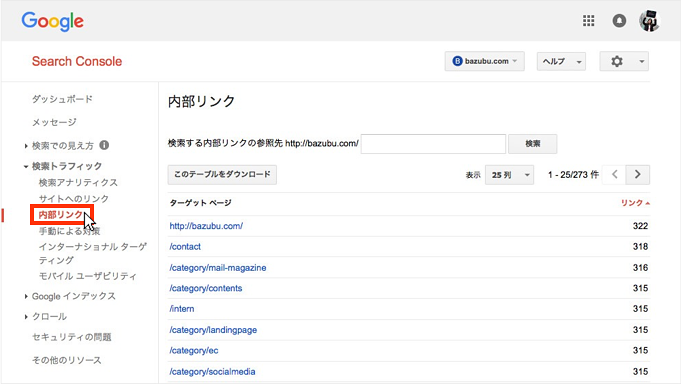
これが内部リンクの画面だ。シンプルな画面だが念のため一つ一つ解説しよう。
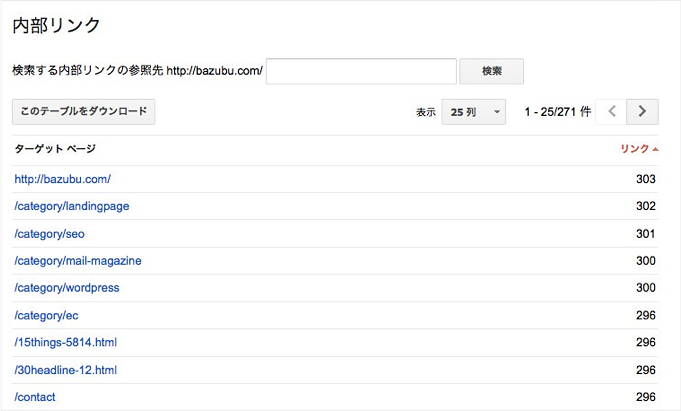
- ターゲット ページ:対象となるページURL。内部リンクのこと。
- リンク:これはサイト内にあるターゲット ページURL(=内部リンク)の合計数。
「このテーブルをダウンロード」ボタンをクリックすると、この画面の内容全てをデータで書き出すことができる。「検索」ボタンに関しては活用方法とともに後述する。
さて、冒頭でも紹介したようにこの内部リンクを活用することで、2つのSEO対策を施すことができる。操作は簡単なので安心して読み進めてほしい。
2.内部リンクの状況を確認する方法
ある内部リンクがしっかりサイト内に表示されるよう重視している場合、この画面上で簡単にチェックできる。
ここでは例としてカテゴリページの「/category/seo」がしっかりサイト内で掲載されているかをチェックする。まず下図のようにURLをクリックしよう。
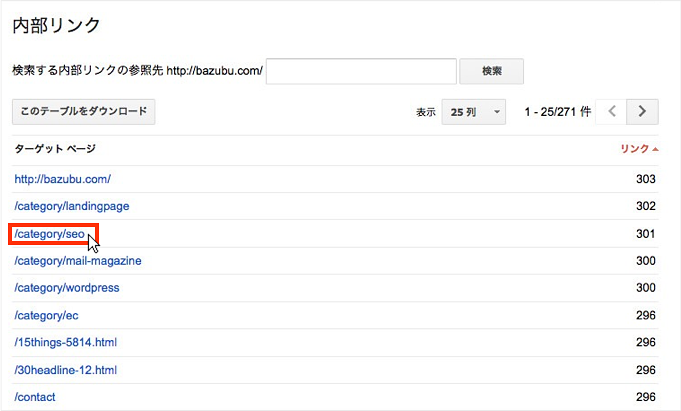
すると内部リンクがどのページに掲載されているかが全て表示される。
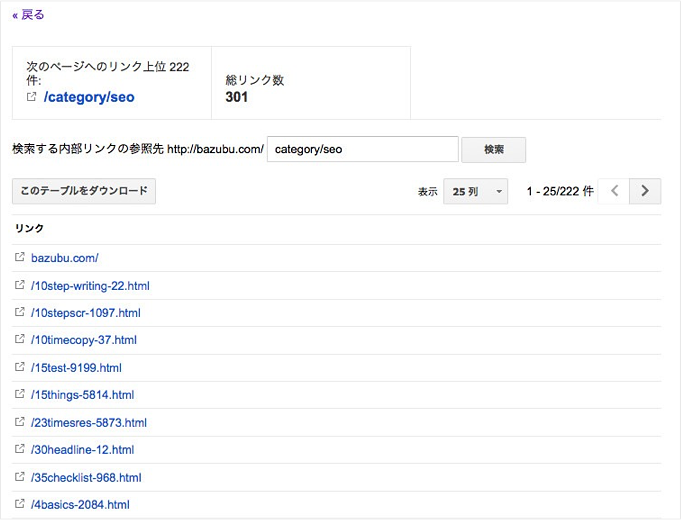
ここで「/category/seo」は、サイト内でも重要なページとしてサイト内のほとんどのページに表示されるようにサイト処理がなされていることがわかる。
ちなみに、ここで確認できたということは、Googleのクローラーにしっかり認識されていることも意味するので安心できる。
内部リンク画面にアクセスした結果、もし何も表示されない時は、サイトが新しいのでまだクロールされていない可能性がある。しばらく経っても表示されない場合、クロールエラーの疑いがある。これは左メニューより「クロール → クロールエラー」の順にクリックすると確認できる。
3.内部リンクを変更・削除する際の事前チェック方法
続いて記事ページのURLを変更したり、ページ自体を削除したい時、事前にサイト内の内部リンクの状況を確認して無効なリンクが発生しないようにする。
ここでは例として「23timesres-5873.html」というページを削除するとする。まず入力欄にページURLを入力して「検索」をクリックしよう。
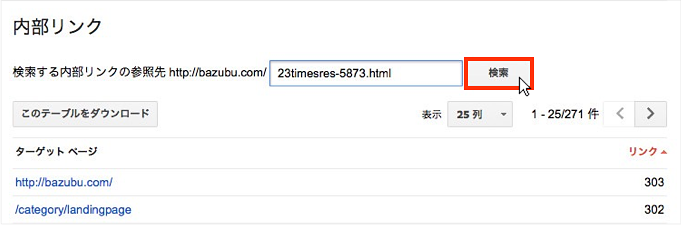
すると次のように「23timesres-5873.html」の内部リンクがどこのページに掲載されているかが一目で分かる。
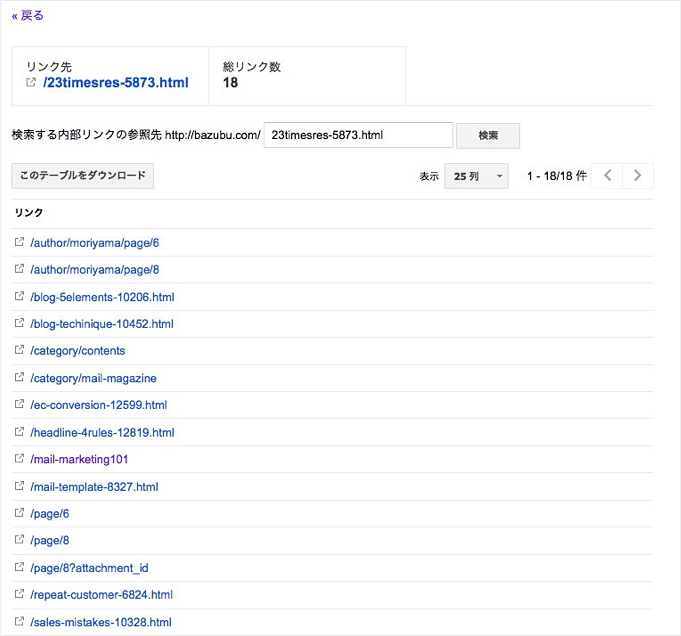
不要なページをいきなり削除してしまうと、クロールできないリンクを野放しにするのでSEO対策上お勧めできない。また、それと同時にユーザーがクリックしたページに何も表示されないのはユーザビリティとして不満を与えるだけだ。
そのような事態を招かないためにも、必ずこの事前チェックを行おう。













